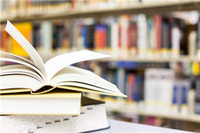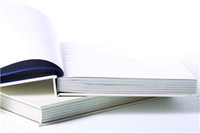【#第一文档网# 导语】以下是®第一文档网的小编为您整理的《使用PPT制作动画的实现原理》,欢迎阅读!
①编制故事脚本 首先我们要编制故事脚本,就像拍电影要用到剧本一样。我们首先要构思好动画有什么主题,分成几部分,上一部分如何与下一部衔接。其实我们就要在时间上构思好我们具体的表现形式。
②收集素材
参照故事脚本收集我们需要的素材,如图片、音效、字体,诸如此类。
③分解动画,制作ppt
我们将每一部分继续分解下去,开始制作ppt。在制作ppt的时候,充分运用自定义动画方案里提供给我们的一些进入,强调,退出的特效。一般是这样来进行:首先添加我们动画的对象,如我们要让文字以渐显的方式进入,那么我们应首先添加文字,然后选中整个文本框,在自定义动画面板中选择添加渐显方式的进入效果。需要注意的是,一般对象的效果运行是从鼠标点击开始的,但我们为了整个动画的连续性,我们在选择对象时间开始的时候应该选择之前而不是单击时,这样对象就有时间轴。当有多个对象时,我们都进行这样的设置,然后在时间轴上通过调整时间块来控制各个对象运行的起始和结束时间。
ppt中上限两个幻灯片的切换方式非常重要,首先应保证上一个幻灯片的结束时的效果与下一个幻灯片开始的效果(或画面)一致,然后我们通过调整幻灯片切换,来达到两个幻灯片无缝转场。一般可以这样设置,将上一个幻灯片的切换方式改为平滑淡出,并且设置换片方式为每隔多长时间,这个间隔时间是这个幻灯片完成整个动画需要多上时间,在自定义动画中的时间轴上可以看到。这样我们就实现了没个幻灯片之间的无缝切换,且彻底屏蔽掉鼠标的动作,每个幻灯片都有自己的播放时间,播放完成再自动切换到下一个幻灯片,我们在整个幻灯片上建立了完整的时间轴。
大致一个完整的动画制作就是这么一个流程,具体效果还要看个人的想象力和实际元素的处理能力了。
 下载此文档
下载此文档 搜索文档
搜索文档 文档下载
文档下载